Како поправити иПхоне Кс Стуцк на Аппле логотипу
"Након што сам ажурирао свој иПхоне Кс на најновији иОС 12, открио сам да сам претрпео тежак проблем: мој иПхоне се смрзнуо са Аппле логотипом на екрану. Шта да радим да га поднесем?"

Многи Апплеови фанови жале се да је имајунаишли на замрзнути екран иПхоне Кс са Аппле логотипом и они не знају како да се носе са тим. Заправо, овај феномен може да буде изазван због бјекства од затвора, ажурирања за иОС 12/11 или других оштећења. Можете прочитати и испробати доље наведене начине на ваш иПхоне Кс за брзо поправак.
- 1. пут: Присилите Рестарт иПхоне Кс да се извуче из проблема Аппле Лого Стуцк
- Други начин: Поправите иПхоне Кс Стуцк на Аппле логотипу у режиму опоравка
- Трећи начин: Вратите иПхоне Кс у ДФУ режиму да бисте исправили проблеме са иОС 12/11
- 4. начин: Поправите иПхоне Кс Фрозен на Аппле Лого-у без губитка података
1. пут: Присилите Рестарт иПхоне Кс да се извуче из проблема Аппле Лого Стуцк
Присилно поновно покретање је најлакши начин да поправите разнеПроблеми иПхонеа заглавили су, укључујући иПхоне заглавили на Аппле-овом логотипу након ажурирања иОС-а / замене батерије / оштећења воде. Пре него што испробате друге методе, можете прво покушати поново покренути иПхоне Кс. Следите доле наведене кораке и проведите их на свом уређају.
Корак 1: Притисните и брзо отпустите тастер за јачину звука. Затим учините исто помоћу дугмета за смањивање јачине звука.
Корак 2: Притисните и држите бочно дугме док на екрану не видите логотип компаније Аппле. Након тога ваш уређај ће се аутоматски поново покренути.
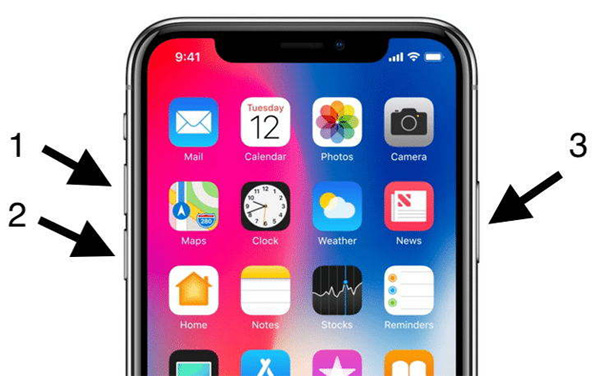
Други начин: Поправите иПхоне Кс Стуцк на Аппле логотипу у режиму опоравка
Ако тешко поновно покретање не ради, можете покушатида бисте користили бесплатни хттпс://ввв.тенорсхаре.цом/продуцтс/реибоот.хтмл да бисте се решили иПхоне Кс замрзнутог на Аппле-овом питању. Може да уђе и изађе из режима опоравка са само два клика за решавање проблема са иПхоне-ом заглављеним на иОС-у 12 и иОС-у 11/10. Можете пратити кораке у наставку:
Корак 1: Повежите свој иПхоне Кс са рачунаром и покрените Тенорсхаре РеиБоот.
Корак 2: Кликните "Уђи у режим опоравка" у главном интерфејсу и тада ће ваш уређај бити откривен у режиму опоравка.
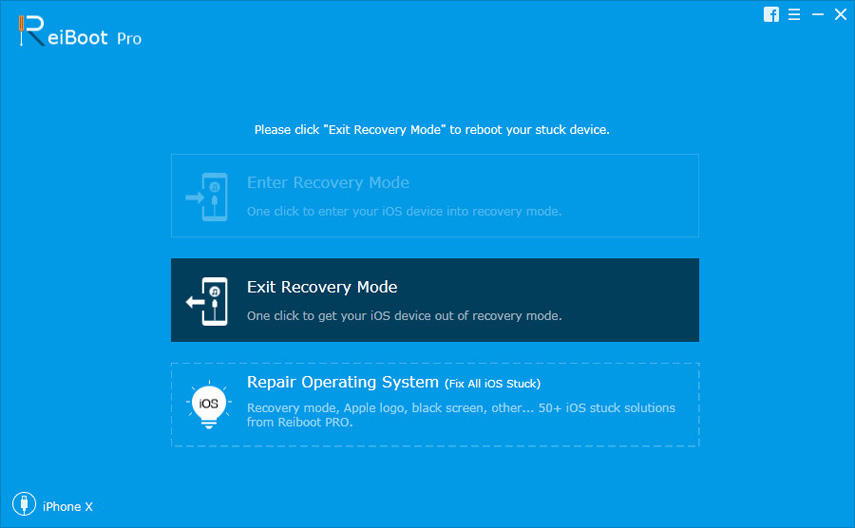
Корак 3 На крају кликните „Излаз из начина опоравка“ и причекајте неколико секунди. Ваш уређај ће се аутоматски поново покренути.
Трећи начин: Вратите иПхоне Кс у ДФУ режиму да бисте исправили проблеме са иОС 12/11
Имате алтернативу да поправите иПхоне замрзнути екран Аппле логота преко ДФУ режима. Ако немате ништа важно или вам није стало до губитка података, можете покушати на овај начин. Поступци су наведени у наставку:
Корак 1: Повежите иПхоне на ПЦ / Мац УСБ каблом и покрените иТунес.
Корак 2: Затим можете прочитати чланак о томе Како иПхоне Кс ставити у режим ДФУ да бисте пронашли детаљне кораке за улазак у режим ДФУ.
Корак 3: Једном када сте у режиму ДФУ, иТунес ће га открити и искочити прозор. Кликните на „Врати“ да бисте обновили свој уређај.

4. начин: Поправите иПхоне Кс Фрозен на Аппле Лого-у без губитка података
Морам да вас подсетим да ће ДФУ режимпотпуно обришите све податке и поставке на вашем иПхоне Кс. Тенорсхаре РеиБоот такође може да поправи иПхоне Кс заглављен на Аппле-овом логотипу без губитка података поправком иОС система. Специфични кораци су следећи:
Корак 1: Повежите свој иПхоне Кс са рачунаром УСБ каблом, а затим притисните дугме „Фик Алл иОС Стуцк“.
Корак 2: Додирните дугме „Поправи сада (Алл иОС 12/11 Стуцк)“ у новом интерфејсу да бисте преузели пакет софтвера.

Корак 3 Када је процес преузимања довршен, можете кликнути на „Покрени поправак“ да бисте започели опоравак система. Након завршетка поступка поправке, ваш иПхоне Кс ће се вратити у нормално стање.

Прочитавши овај чланак, схватили сте како то учинитируковање Апплеовим логотипом заглављеним на иПхонеу Кс. Фиксирање иПхонеа замрзнутог на Аппле-овом логотипу путем иТунес-а или иЦлоуд-а проузроковаће губитак података до неке мере. Стога вам препоручујемо да користите Тенорсхаре РеиБоот да поправите свој уређај без губитка података.







![[Решен] иПхоне Стуцк на Аппле Лого-у након надоградње иОС 10](/images/ios-10/solved-iphone-stuck-on-apple-logo-after-ios-10-upgrade.jpg)

